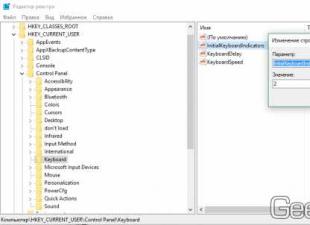Добрый день уважаемые читатели и подписчики, сегодня продолжим с вами решать очередные проблемы с мессенджером скайп. Небольшая предыстория. Не так давно я был в отпуске и посетив очередных своих родственников меня попросили посмотреть их компьютер с формулировкой, что там что-то не так. Начав диагностику пациента выяснилось, что в приложении Skype не удалось установить соединение с серверов, при вводе правильного логина и пароля, я пробовал войти под своей учетной записью, эффект был тот же. Ниже я покажу как это можно решить и продолжить использовать данную утилиту, качество которой с каждым месяцем становится все хуже и хуже, но это уже вопрос к Microsoft.
Почему skype пишет не удалось установить соединение
Как я обычно вам пишу, нужно понять причину, а уже затем устранять следствие. Однозначного ответа вы не найдете, поэтому я приведу свой список возможных вариантов:
- У вас установлена устаревшая версия скайпа
- Проблемы с интернет соединением или DNS серверами.
- Заблокированы порты или сама программа в брандмауэре или антивирусе
Как выглядят ошибки при попытке авторизоваться
Существует две разновидности данной проблемы.
- Не удалось установить соединение, выглядит это вот так


- К сожалению, не удалось подключиться к Skype. Проверьте подключение к Интернету и повторите попытку.

Как исправить ошибку с соединением?
Ну, что теперь перейдем от слов к делу и исправим ошибку доступа. Хотя я вам все таки советую присмотреться к другим программам, коих очень много.
Проверка интернета
Первое, что необходимо сделать так это проверить интернет соединение на компьютере. Сделать это просто, открываете браузер и пытаетесь открыть сайт https://www.skype.com/ru/ и попереходить там по страничкам, смотрим результат. Если все отлично переходим к следующему пункту, если нет, то пробуем произвести сброс настроек Internet Explore, если вкратце, то операционная система Windows для выхода в интернет берет настройки выхода из настроек IE, из пункта прокси сервер, и если там пусто то уже дальше уйдет, через основной шлюз настроенный на вашей сетевой карте. Логично, что если скайп пытается его использовать, то проблема может быть в нем, для того, чтобы в этом убедиться или опровергнуть вы можете сбросить настройки Internet Explorer , еще могу посоветовать бесплатную утилиту для исправления интернет соединения под названием "Complete Internet Repair", во многих случаях это помогает устранить ошибку, что skype не удалось установить соединение с сервером.
Привожу так же список серверов Skype, может пригодиться для проверки доступности.

Установка свежей версии скайпа
В 90% случаев проблемой ошибки соединения выступает в старой или корявой версии skype, могу привести недавний пример, что пользователи произвели обновление до Windows 10 Creators Update и при запуске скайпа увидели, что у них не хватает библиотеки VCRUNTIME140.dll или msvcp140 dll которые присутствовали в свежих версиях. И вот обновление до них помогало вылечить ошибки. В случае, когда не удалось установить соединение с сервером, переустановка и обновление до последней версии все фиксят, тату два варианта решения:
- Обновление и окна авторизации скап, для этого в верхнем меню нажмите "Помощь или вопросительный знак" и выберите пункт

Начнется поиск свежей версии, если она обнаружится, то вам необходимо будет нажать "Установить новую версию".

Если вам показывает, что у вас уже установлена самая свежая версия программы, то я вам советую скачать последнюю версию отдельным дистрибутивом и переустановить его.

Проверка брандмауэра Windows
В мире, где бушуют вирусы, шифровальщики, пользователи ужесточают безопасность и иногда могут с этим переусердствовать, в следствии чего многие программы не могу нормально работать и ваш skype пишет, что не удалось установить соединение с сервером. Самый быстрый способ - это проверить, это отключить на пару минут брандмауэр Windows.
Отключать мы его будем через командную строку, так как это самый быстрый метод, для этого открываем cmd от имени администратора и вводим команду:
netsh advfirewall set allprofiles state off
В итоге стандартный брандмауэр Windows будет отключен, если его нужно включить, то меняем параметр off на on.
netsh advfirewall set allprofiles state on
Переустановка Skype и очистка мусора
Например, в Windows 10 я встречал, что скайп не может установить соединение по причине того, что у него повредились некоторые файлы базы данных. В таких случаях его удаляли и вручную очищали поврежденные файлы. Алгоритм действий такой:
- Производите удаление скайпа, тут можно воспользоваться классическим методом, через "Программы и компоненты" в панели управления Windows

Можете воспользоваться и специализированными программами типа Ccleaner, они так же позволяют это сделать, в добавок еще почистить реестр от мусора . Как только вы его деинсталлируете, вам необходимо еще дочистить некоторые файлы, так как они сносятся только вручную. Находятся они в папке %appdata%\Skype
- %appdata%\Skype\shared.lck
- %appdata%\Skype\shared.xml

Вероятно вирус
Очень часто причиной отсутствия соединения с сервером в skype выступает банальный вирус, который может специально блокировать соединение, различными методами, элементарно прописав, левые сервера в файле hosts , Поэтому я вам настоятельно рекомендую, выделить время и просканировать свою систему хотя бы AdwCleane r.
В продолжении темы с антивирусом, попробуйте его на время отключить и проверить даст это эффект или нет, так как в них, так же бывают очень жестокие настройки безопасности. Если кто не в курсе, то скайп работает по принципу торрента, по протоколу P2P, это означает, что он делает огромное количество подключений, для антивируса это может быть звоночком
Вывод
Надеюсь моя заметка помогла вам решить вопрос, что в skype не удалось установить соединение с серверами и не получалось авторизоваться в нем, если есть вопросы, то жду их в комментариях.

Скайп не удалось установить соединение
Проблемы с соединением в Скайпе бывают, как правило, связаны с устаревшим программным обеспечением или оборудованием, несоответствием техническим требованиям Skype, вирусами или плохим Интернетом.
Скайпу не удается установить соединение
Если вы не можете зайти в Скайп и пишет - «не удалось установить соединение» - скорее всего, у вас устаревшая версия программы. Установите новую, используя официальный центр загрузки:
Это самый верный способ решения проблемы соединения, однако, он не во всех случаях работает.
Иногда ошибка соединения может быть связана с запретом брандмауэра использовать приложение и оно, конечно же, не видит сеть и не может установить соединение. В этом случае проверьте, есть ли Skype в списке запрещенных программ, и отмените запрет при необходимости.
Если вы выходите в Интернет через прокси-сервер
, и Скайп не может автоматически определить его настройки, это тоже может являться причиной того, почему не удается соединиться. В этом случае зайдите в «Настройки»
через «Инструменты»
главного горизонтального меню, далее в «Расширенные настройки»
и «Соединение»
, и укажите известные вам данные:

Если данные известны только вашему админу, и он не захочет ими делиться – увы, вам, скорее всего, так и будет писать «проверьте соединение», пока не получится сменить способ выхода в Интернет.
Если вы использовали все перечисленные выше рекомендации, но по-прежнему не знаете, почему нет соединения в Скайпе, попробуйте проверить вводимый , возможно, вы вводите его неправильно: это неочевидное решение может сработать!
Иногда Скайп не соединяется и не видит Интернет из-за вирусов – проверьте ваше устройство и на наличие вирусов.
Кстати, ошибки соединения могут сопровождаться как сообщением «не удалось установить соединение в Skype» (или «cannot connect to Skype», если у вас нерусифицированная версия), так и уведомлением «К сожалению, не удалось подключиться к Skype». Правда, в последнем случае это может быть связано с качеством связи.
Почему Скайп не в сети
Почему сбрасывается звонок? Иногда в статусе Скайп «пишет» «Не в сети» - в этом случае нужно обновить или переустановить Internet Explorer . Так уж получилось, что даже если вы не пользуетесь этим браузером, на устройствах, работающих на Windows , Эксплорер является предустановленной программой и оказывает влияние на работу некоторых приложений в ведении Microsoft . Поэтому стоит просто обновить его до последней версии.
Неполадки в интернет-соединении
Почему прерывается или пропадает связь? Как правило, настройки соединения Скайпа с Интернетом загружаются автоматически и соответствуют параметрам выхода в сеть вашего устройства. Как настроить соединение, если вы выходите в сеть через прокси-сервер? Прокси-сервера по умолчанию обнаруживаются автоматически, однако вы можете вручную ввести требуемые хост
и порт
(и данные, необходимые для авторизации, если это требование прокси):

Если на вашем устройстве нет связи или проблемы с нею, программа тоже будет работать со сбоями: вы столкнетесь с тем, что постоянно рвется соединение, срывается или сбрасывается звонок, не проходят гудки или их нет и так далее.
В данном случае вопросы «почему обрывается связь» или «почему Скайп отключается постоянно» следует обратить не к программе, а к вашему оборудованию, провайдеру услуг связи или Интернета
: именно они бывают в ответе за то, почему плохое соединение с Интернетом. Впрочем, если вы не нашли способа, как улучшить связь на вашем компьютере или как соединить телефон с Интернетом, Скайп предлагает собственное решение: :

Так как установить связь таким образом можно лишь со счета в Скайпе, им можно воспользоваться, только если у вас положительный баланс. Поэтому это выход не для всех.
Другие проблемы со связью
Если Скайп пишет «этот пользователь может принимать сообщения только через чат», проверьте следующую настройку – здесь лучше выбрать пункт «принимать звонки от кого угодно»
:

Если не помогло, попробуйте другие действия, описанные выше.
Если программа пишет, что «не найдено активное Интернет-соединение» , здесь поможет обновление Internet Explorer, а также деактивация значка «работать автономно» (в зависимости от версий может быть в меню «Файл» или «Сервис»; в последней версии такой опции нет).
При ошибке «добавить контакт - проверьте соединение» также проверьте Эксплорер. Обновите его (браузер).
НО! Лучше всего обновите ПО вашего устройства и версию Скайпа до последней. В них вообще устранены сообщения об ошибках, как, впрочем, и сами ошибки.
А если вы хотите знать, как связаться по Скайпу без Интернета – к сожалению, никак. Для общения без выхода в Интернет пользуйтесь обычной мобильной или стационарной связью.
Если вас интересует, почему плохая связь в Скайпе, то стоит учитывать, что, если вы, например, пользуетесь Wi-Fi , и точка доступа находится далеко от вас, то скорость передачи данных будет довольно низкой. То есть, чем ближе устройство связи находится к точке доступа – тем выше скорость передачи. Это может быть и причиной того, почему выключается или тормозит видео при разговоре.
Видео:
Даже такие отлаженные и существующие уже несколько лет программы как Скайп могут давать сбой. Сегодня мы разберем ошибку «Не подключается Скайп, не удалось установить соединение». Причины возникновения досадной неполадки и пути ее решения.
Причин может быть несколько – проблемы с аппаратной частью интернета или компьютера, проблемы со сторонними программами. Также виноват может быть сам Skype и его сервера. Давайте подробнее разберем каждый источник неприятности с подключением к Skype.
Частой причиной возникновения неполадки с подключением к Skype является отсутствие интернета или его плохое качество работы.
Для проверки соединения взгляните на нижнюю правую часть рабочего стола (трей). Там должен отображаться значок подключения к интернету. При нормальном соединении он выглядит следующим образом.
Если на значке отображен крестик – то проблема может быть связана с оборванным проводом интернета или поломкой сетевой платы компьютера. Если отображен желтый треугольник – неполадка скорее всего на стороне провайдера.
В любом случае попробуйте перезагрузить компьютер. Если это не помогает, звоните в техподдержку вашего провайдера. Вам должны оказать помощь и восстановить соединение.
Возможно у вас плохое качество интернет соединения. Это выражается в длительной загрузки сайтов в браузере, невозможности плавного просмотра видеотрансляций и т.п. Скайп в такой ситуации может выдать ошибку подключения. Подобное положение может быть связано с временными сбоями в сети или плохим качеством услуг провайдера. В последнем случае рекомендуем сменить компанию, предоставляющую вам услуги интернета.
Закрытые порты
Skype, как и любая другая сетевая программа, использует определенные порты для своей работы. Когда эти порты закрыты, то возникает ошибка подключения.
Скайпу необходим случайный порт с номером более 1024 либо порты с номерами 80 или 443. Проверить, открыт ли порт, можно с помощью специальных бесплатных сервисов в интернете. Достаточно лишь вписать номер порта.

Причиной закрытых портов может быть блокировка со стороны провайдера или блокировка на вашем wi-fi роутере, если вы пользуетесь таковым. В случае с провайдером вам нужно позвонить на горячую линию фирмы и задать вопрос по поводу блокировки портов. Если порты заблокированы на домашнем роутере, то нужно открыть их, выполнив настройку.
Как вариант, можно задать Skype, какие порты использовать для работы. Для этого откройте настройки (Инструменты>Настройки).


Здесь можно указать используемый порт, а также можно включить использование прокси-сервера, если изменение порта не помогает.
После смены настроек нажмите кнопку сохранения.
Блокировка антивирусом или фаерволом Windows
Причиной может быть антивирус, который не дает Skype выполнить соединение, или фаервол Windows.
В случае с антивирусом необходимо посмотреть список заблокированных им приложений. Если там есть Skype, его нужно удалить из списка. Конкретные действия зависят от интерфейса антивирусной программы.
Когда виноват фаервол операционной системы (он же брандмауэр), вся процедура разблокировки Скайпа более-менее стандартизирована. Опишем удаление Skype из списка блокировки фаервола в Windows 10.
Для открытия меню фаервола введите в поисковую строку Windows слово «брандмауэр» и выберите предложенный вариант.

В открывшемся окне выберите пункт меню слева, отвечающий за блокировку и разблокировку сетевой работы приложений.

Найдите в списке Skype. Если напротив названия программы не стоит галочка – значит именно фаервол послужил причиной неполадки с подключением. Нажмите кнопку «Изменить параметры», а затем проставьте все галочки в строке со Скайпом. Примите изменения кнопкой «Ок».

Попробуйте подключиться к Skype. Теперь все должно заработать.
Старая версия Скайпа
Редко встречающаяся, но все же актуальная причина возникновения проблемы с подключением к Skype – использование устаревшей версии программы. Разработчики время от времени отказываются от поддержки определенных устаревших версий Skype. Поэтому обновите Skype до последней версии. Вам поможет .
Или можете просто скачать и установить последнюю версию программы с сайта Skype.
Перегрузка сервера подключений
Скайп одновременно используют несколько десятков миллионов человек. Поэтому, когда поступает большое число запросов на подключение к программе, сервера могут не справиться с нагрузкой. Это выльется в проблему с подключением и соответствующее сообщение.
Попробуйте подключиться еще пару раз. Если не получается, то подождите некоторое время и попытайтесь выполнить подключение заново.
Надеемся, что приведенный список известных причин возникновения проблемы с подключением к сети Skype и решений этой проблемы поможет вам восстановить работоспособность приложения и продолжить общение в этой популярной программе.
Skype- одна из самых востребованных программ для общения людей через интернет. Ей пользуются миллионы людей практически каждый день, связываясь со своими родственниками, друзьями, коллегами по работе, деловыми партнерами и так далее. Всем известно, что ни одна программа не является доскональной, поэтому и у такого “монстра” тоже могут быть сбои, то есть автоматически сервис выдает ошибки. Самой распространенная ошибка, которую выдает Скайп – не удалось установить соединение.
В чем же кроется причина таких неполадок? Как показывает практика, может быть масса проблем и факторов, из-за которых не удалось установить соединение Skype. Некоторые из проблем незначительные, поэтому легко устраняются, другие требуют настройки сервиса, что тоже не займет много времени.
Неудачное удаление
Довольно часто встречаются случаи, когда после удаления старых версий программа окончательно не удаляется, поэтому на компьютере остаются файлы, вызывающие подобные сбои соединения. Что делать в этом случае? Ответ довольно прост – необходимо удалить из памяти компьютера старые версии мессенджера, а также убедиться в том, что работа выполнена успешно и удалились все файлы программы.
Второй момент – это то, что та версия, которую вы скачали, должна подходить под операционную систему компьютера. Ведь зачастую ошибки бывают только из-за этого фактора. То есть после установки версия мессенджера не “срабатывается” с операционной системой компьютерного устройства, поэтому Скайп не может установить соединение. Решение данного вопроса только в одном – внимательно выбирать версию Skype, это поможет быстро установить программу и использовать ее в дальнейшем без проблем.
Настройки брандмауэра
Желательно проверить настройки брандмауэра, ведь именно из-за него очень часто Скайп выдает ошибку соединения. Если ваше устройство работает от сигнала роутера, то необходимо проверить и его соединение.
Еще нужно проверить настройки роутера, так как там может быть установлен режим по блокировке приложений или настройка «родительский контроль ». Очень часто «родительский контроль» ставят тогда, когда пользователи ПК не имеют опыта в работе с устройством, поэтому могут выполнить неправильные настройки, в результате все приложения жестко блокируются.
Для установки соединения Скайп все эти настройки нужно убрать.
Если же роутер не используется. То неполадки могут быть в брандмауэре. Однако нужно помнить, что бранмауэр может быть встроенным или находиться в других программах, например в антивирусных. Поэтому для проверки соединения желательно временно отключить свою антивирусную программу. Эта работа займет всего несколько минут, поэтому вы не успеете поймать вирус, но узнаете, является ли бранмауэр причиной сбоев при работе с программой. Если вы поняли, что это не так, то необходимо проверить работу встроенного брандмауэра Windows, особенно это касается Windows 7, с которым часто бывают такие проблемы.
Его нужно отключить, что можно сделать в настройках. Для отключения брандмауэра Виндовс следует зайти в панель управления, далее в систему безопасности и отключить это приложение. И если причина была только в этом, то вы сразу же сможете пользоваться приложением.

Internet Explorer
Следующая распространенная причина, когда нет с сервером загрузки, это Internet Explorer. На первый взгляд этого не может быть, но иногда и эта программа может стать причиной отсутствия соединения. Главная причина кроется в старых версиях браузера, при которых установочный контент становится поврежденным, в результате чего скайп выдает ошибку. Решить эту проблему довольно просто, существует всего два способа:
- установит себе версию Skype 6.14 и выше;
- установить самую последнюю версию браузера.
Настройки программы общения
Еcли есть интернет, а все настройки уже пересмотрены, то остается еще один вариант, почему пишет скайп ошибку, это неправильные настройки самой программы общения. Возможно, пользователь указал неправильный порт связи или другое. Также могут быть ошибки соединения, если произошли неполадки в аппаратном отделе компьютера. То есть мог сломаться микрофон или видеокамера, а также пользователь мог некорректно установить драйвера. Ведь ранние версии не всегда идут на контакт с поздними, поэтому идут конфликты программного уровня. Еще очень частая проблема сбоев это перегруженность «supernod-ов», то есть засорен справочник, к которому пользователь обращается при дозвоне. И если сразу очень много обращений к одному узлу, то соединение может отсутствовать.
Исходя из этого, можно увидеть, что ошибка при соединении со Skype несущественная и легко решаема. Поэтому, если вы столкнулись с данной проблемой не нужно расстраиваться. Все можно решить за несколько минут самостоятельно, не прибегая к услугам специалистов.
Нередко пользователей тревожат уведомления о невозможности установления соединения в Скайп. Данная ошибка появляется в том случае, если при попытке авторизации мессенджер не смог «дотянуться» до сервера, или просто не получил от него ответа.
В такой ситуации ему ничего не остается, как отложить процесс входа в Skype до лучших времен. Почему и что же делать? Спросите Вы.
Вот несколько оснований для такого поведения приложения:
- Возможно вы используете устаревший вариант мессенджера.
- Приложение заблокировано брандмауэром.
- Вы не подключены к всемирной паутине «Интернет», либо его настройки не верны.
- Возможно поставщик интернет-услуг или администратор сети, в которой вы находитесь, запретил доступ в Скайп.
- Критическое нарушение работы самого мессенджера.
- По какой-то причине сервер приложения может не работать, например, технические работы.

Вникнем в суть каждой проблемы и поищем достоверные выходы.
- Наиболее распространённая причина ошибки авторизации кроется в применении устаревшего варианта программы. Бороться с ней можно только одним способом – обновиться старую или переустановить новую версию приложения, желательно недавнего выпуска.
- Второй по популярности проблемой невозможности установки соединения является неверная корректировка настроек Internet Explorer. Для операционной системы данный браузер является основным, поэтому изменение его параметров влияет на работу другого программного обеспечения, не исключением является и Скайп. Чтобы поправить положение, скиньте настройки браузера до исходных.

- В случае, когда первые два варианта событий не подходят, следует задуматься о вопросе ограниченности доступа к доменным серверам Скайп. Чтобы это проверить, воспользуйтесь особой тест-программой. Если результативность теста окажется неутешительной – отключите брандмауэр, или если вы опытный пользователь, снимите в нем ограничения. Проведите повторное тестирование. Если и на этот раз вам откажут в доступе – следует обратиться за помощью и разъяснениями к поставщику интернет-услуг.
- Ошибка может крыться и на самом сервере приложения в виду проведения каких-нибудь технических работ. Проверить это легко – нужно только зайти на один из множества сервисов в интернете и посмотреть, доступен ли сервер Скайп. Если доменные сервера в исправном состоянии, следовательно, ошибка возникает на вашем компьютере или гаджете. В противном случае необходимо дождаться, когда сервер вновь заработает, зачастую это не занимает много времени.
- Иногда виновниками отказа в доступе являются поврежденные файлы самого приложения. В этом случае поможет повторный запуск программы. Если ошибка остается, придется отправить в корзину файлики «%appdata%\Skype\shared.lck» и «%appdata%\Skype\shared.xml».
 blackhack.ru ОК. Настройки, новости, игры.
blackhack.ru ОК. Настройки, новости, игры.